win10桌面壁纸设置不同 win10双屏幕设置不同壁纸方法
Win10作为一款功能强大的操作系统,为用户提供了丰富的个性化设置选项,其中桌面壁纸和双屏幕设置是用户最为关注的功能之一。通过简单的设置,用户可以为不同的桌面或双屏幕选择不同的壁纸,为工作和娱乐带来更加个性化的体验。下面我们就来介绍一下Win10如何设置不同的桌面壁纸和双屏幕壁纸。
值得庆幸的是,在 Windows 10 中为每台显示器分配不同的壁纸背景非常容易。您可以为多台显示器设置不同的壁纸,而无需安装第三方软件。
完成以下给出的说明,为 Windows 10 中的双显示器或多显示器设置不同的壁纸。
NOTE: 我们假设您已经连接并设置了双显示器或多显示器。
通过设置为每台显示器设置不同的壁纸第1步: Right-click 在桌面的空白区域,然后单击 Personalize 打开设置应用程序并导航到背景部分。
第2步: 这里,下 Choose your picture, 右键点击 在要设置为其中一台显示器的桌面背景的图片上查看上下文菜单,然后单击 Set for monitor 1, Set for monitor 2 或者 Set for monitor 3.
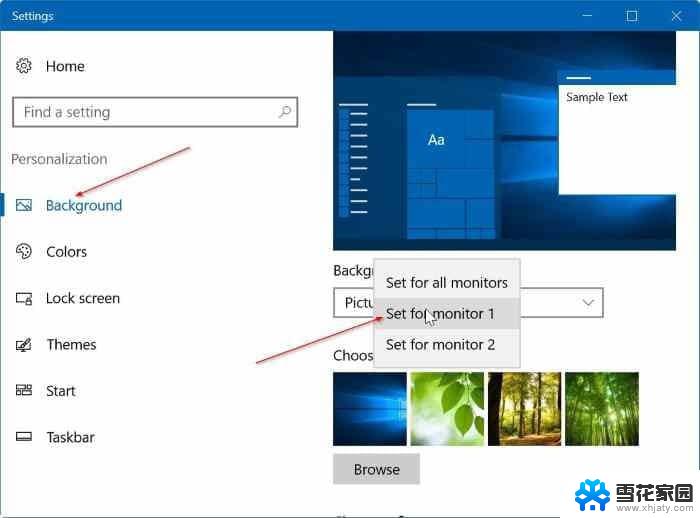
如果要将新图片设置为显示器的桌面背景,请单击 Browse 要浏览到要设置为其中一台显示器的墙纸的图片,请单击 Choose picture 将其添加到选择您的图片部分(这也会将图片设置为主显示器的墙纸),现在右键单击图片(见下图),然后单击 Set for monitor 1, 2 或者 3.
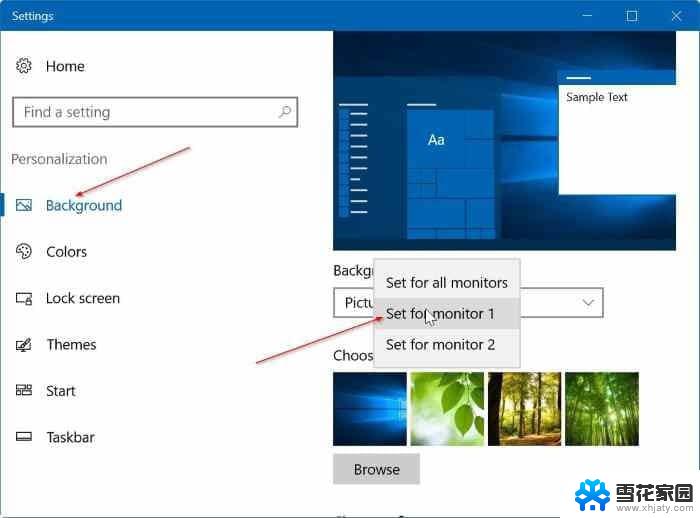
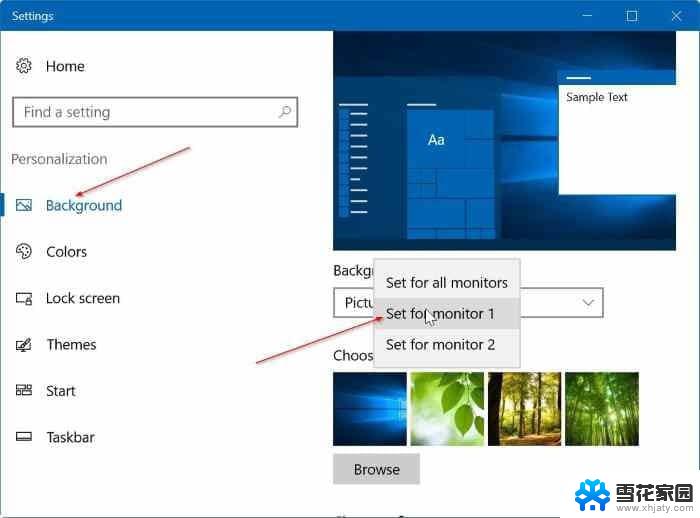
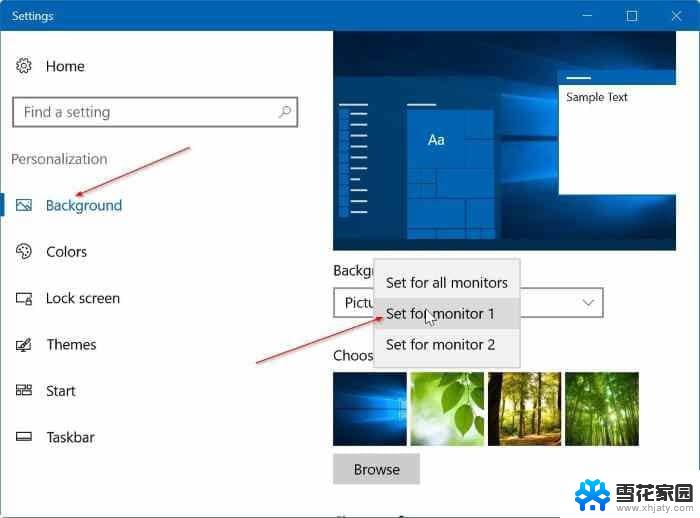
由于我仅将一台显示器连接到我的 Windows 10 笔记本电脑,因此“设置”应用程序仅显示“为显示器 1 设置”和“为显示器 2 设置”选项。 Use Set for monitor 1 选项是为主显示器设置墙纸。
如果您单击设置为监视器 2 选项,则所选墙纸将设置为第二台监视器的桌面背景。 显然,根据监视器的数量,上下文菜单中将出现设置监视器 3 或设置监视器 4 选项。 如果您希望所有显示器使用相同的墙纸,请使用为所有显示器设置选项。
Important: 如果上下文菜单没有显示为监视器 1 设置和监视器 2 设置选项,那是因为第二个监视器正用于复制主显示器。 简而言之,当您设置 Duplicate these displays 在设置中,Windows 10 只是在辅助显示器上的主显示器上显示内容。
所以为了使用第二台显示器作为扩展显示, 右键点击 在桌面上,单击 Display settings, 在多显示器部分下,选择 Extend these displays 然后单击应用按钮。
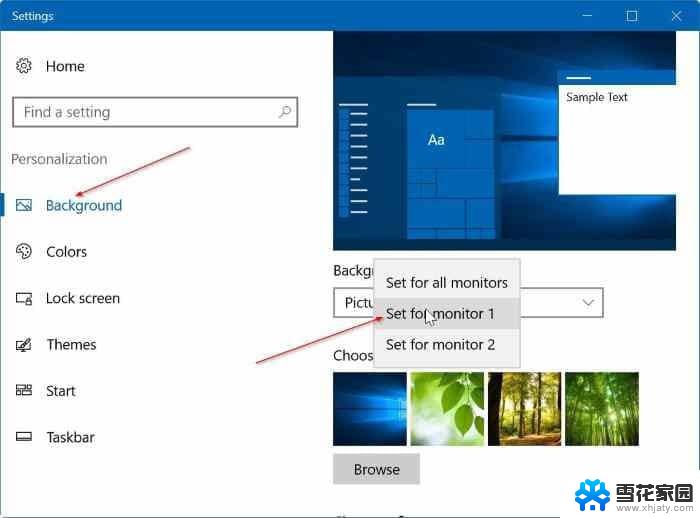
第1步: 同时按下 Windows logo 和 Rs 打开运行命令框。 如果您经常使用运行命令,我们建议您在开始菜单中添加运行命令以便快速访问。
第2步: 在运行命令框中,粘贴以下命令,然后按 Enter 打开 Desktop Background.
control /name Microsoft.Personalization /page pageWallpaper
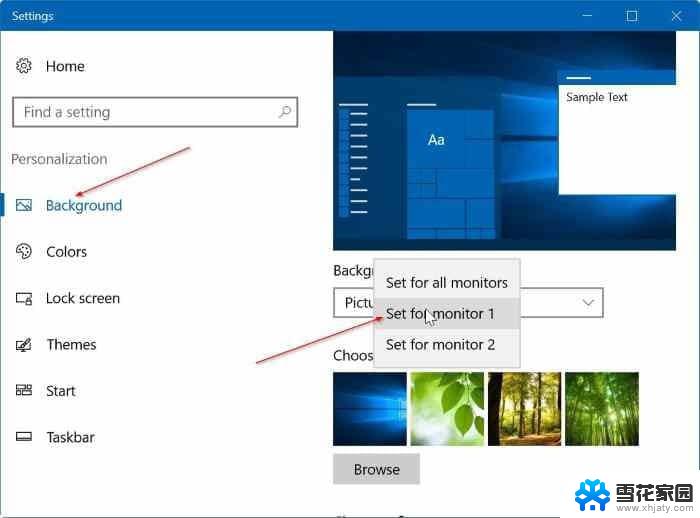
第 3 步: 现在, 右键点击 在要设置为显示器桌面背景的图片上,然后单击 Set for monitor 1, 2, 3 或者 4.
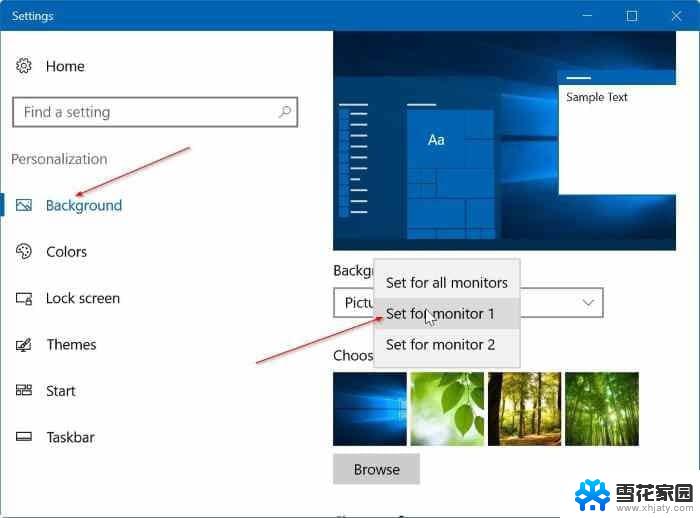
如果右键单击图片时上下文菜单未出现,请参考上述说明将辅助显示器设置为扩展显示。
通过文件资源管理器为多个显示器设置不同的壁纸很少有 PC 用户知道这个隐藏的功能。 除了设置和控制面板之外,您还可以使用文件资源管理器为 Windows 10 中的每个显示器设置单独的墙纸。 以下是操作方法:
第1步: 导航到您保存壁纸的文件夹。
第2步: Select 两张图片(如果你有双显示器), 右键点击,然后单击 Set as desktop background 为每个屏幕设置单独的壁纸。
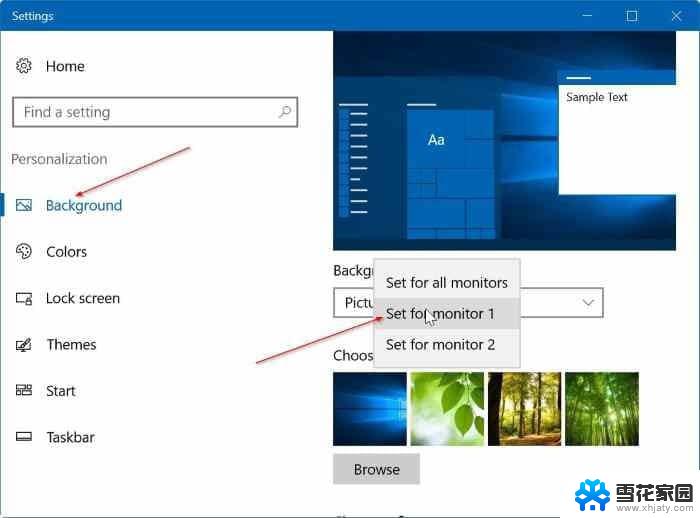
第一个选择的图片将出现在副显示屏上,而最后一个选择的图片将被设置为主显示屏墙纸。 Windows 10 会使用默认设置每三十分钟自动旋转这些图片。
win10外接显示器怎么设置与主显示器不同步?
win10双屏怎么设置主屏幕? win10设置主显示器的教程
Win10怎么实现自动换壁纸功能? Win10自动换壁纸的技巧
以上就是win10桌面壁纸设置不同的全部内容,有需要的用户就可以根据小编的步骤进行操作了,希望能够对大家有所帮助。
win10桌面壁纸设置不同 win10双屏幕设置不同壁纸方法相关教程
-
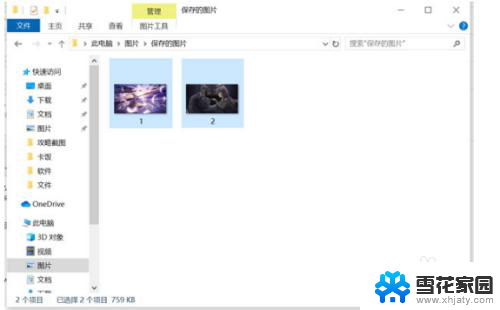 win10两个屏幕设置不同壁纸 Win10如何设置多个桌面多个背景
win10两个屏幕设置不同壁纸 Win10如何设置多个桌面多个背景2024-02-17
-
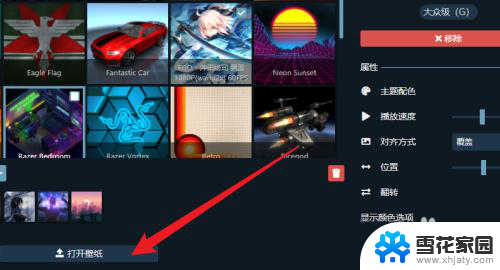 mp4设置桌面壁纸 win10桌面壁纸设置mp4文件教程
mp4设置桌面壁纸 win10桌面壁纸设置mp4文件教程2024-07-19
-
 设置动态壁纸win10 win10电脑动态壁纸设置方法详解
设置动态壁纸win10 win10电脑动态壁纸设置方法详解2024-10-05
-
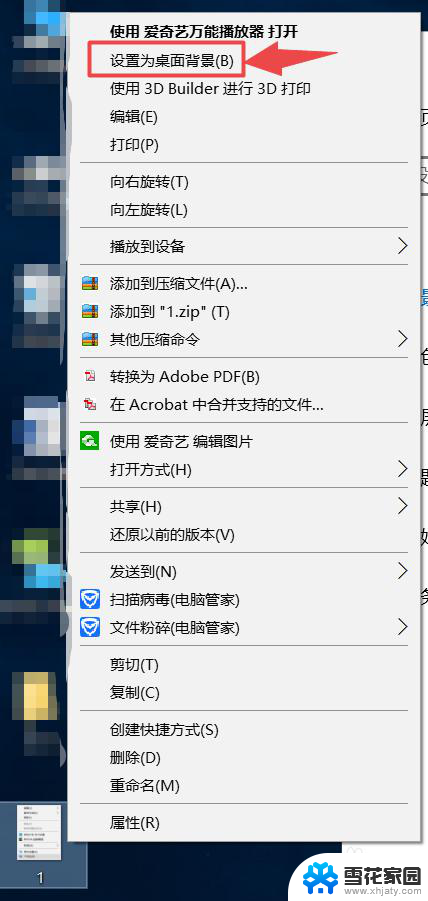 电脑两个屏幕怎么设置不同的桌面 Windows10双屏设置不同桌面方法
电脑两个屏幕怎么设置不同的桌面 Windows10双屏设置不同桌面方法2023-12-30
- 怎么调锁屏壁纸 win10锁屏壁纸设置方法
- windows锁屏壁纸怎么设置 win10锁屏壁纸设置方法
- mp4做动态壁纸 Win10如何将视频设置为桌面壁纸
- windows 动态壁纸 Win10 如何设置桌面动态壁纸
- win10设置视频为壁纸 Win10视频壁纸设置教程
- 电脑屏幕保护图片 壁纸怎么设置 win10设置屏幕保护和锁屏壁纸的步骤
- win10系统有超级终端么 win10超级终端使用方法图文教程
- win10关闭后台自启动 win10开机自启动程序关闭步骤
- win10的图片打不开了 win10系统图片无法显示怎么办
- win10自带录屏软件下载 Win10自带的录屏快捷键无法录屏怎么解决
- 电脑win10更新了一直蓝屏 win10更新后蓝屏错误代码解决方法
- win10怎样进行系统更新 Windows10怎么升级到最新版本
win10系统教程推荐
- 1 电脑win10更新了一直蓝屏 win10更新后蓝屏错误代码解决方法
- 2 win10 电脑响应慢 笔记本变慢怎么调整
- 3 win10如何打开windows update 怎样让win10系统自动更新
- 4 win10 数字激活 备份 win10系统备份方法
- 5 win10台式电脑没有声音怎么设置 电脑无法播放声音
- 6 win10启动后看不到图标 笔记本图标找不到了怎么办
- 7 电脑怎么扫描纸质文件win10 win10怎么扫描病毒
- 8 win10系统"快速启动"的启用和关闭 win10快速启动设置关闭详细教程
- 9 win10桌面字体看着模糊 win10字体模糊处理技巧
- 10 win 10许可证即将过期如何激活 Win10系统电脑许可证过期如何激活